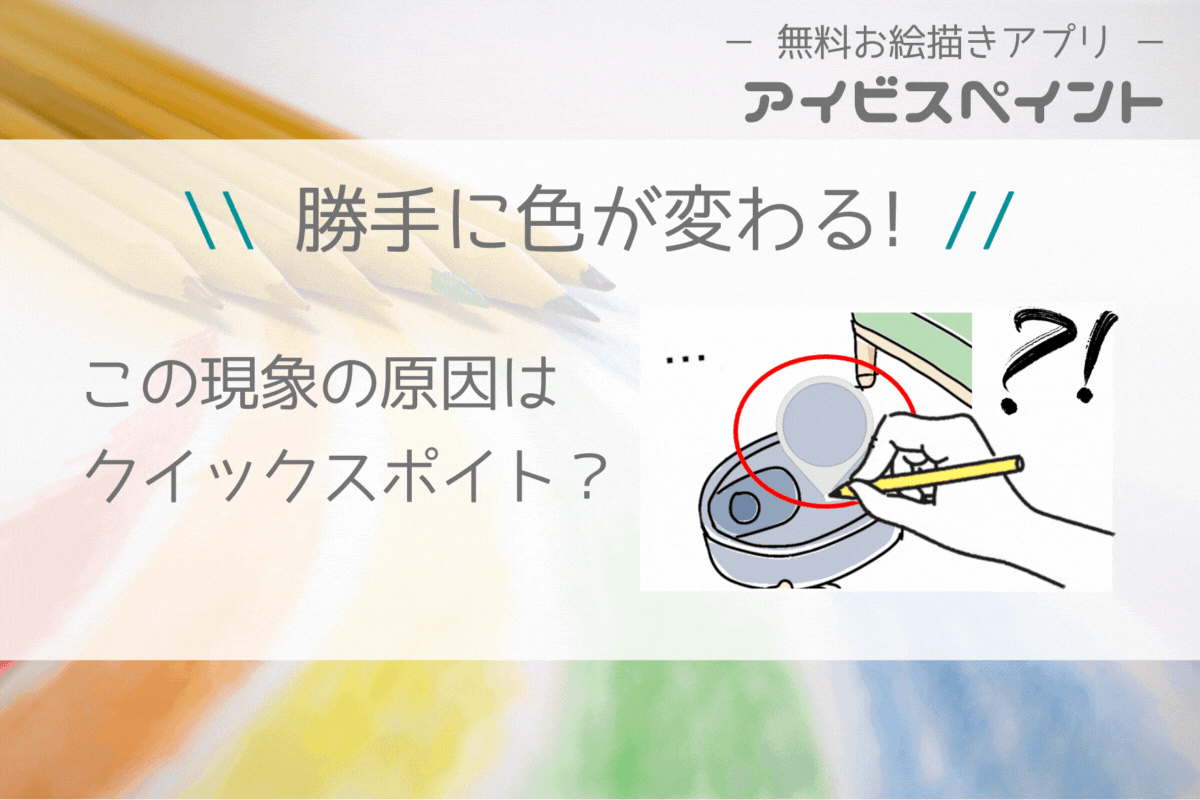アイビスペイント(ibisPaint x)でイラストを作成してたら突然ブラシの色が変わる!!
こんな現象に困っていませんか?
これはクイックスポイトという機能です。

・どんな機能?
・どういう時に発動するの?
・正直いらない…
この記事ではこんな疑問と悩みを解消します。
実は便利な機能ですが、知らずに発動すると手間が増えるだけですね。
使える機能か?やっぱり不要か?
いつでもON・OFF可能なので、ご自身に合った機能か確認しておきましょう!(≧▽≦)
クイックスポイトの使い方と設定方法
クイックスポイトとは
スポイト機能をクイック操作で呼び出せる
「スポイト」とはキャンバス上に存在する色を抽出して使用できる便利な機能です。
アイビスペイントを使っていたら突然でてくるこんなヤツ!!


この虫眼鏡が表示された瞬間から線が描けない、または色が変わってるという現象が起きていませんんか?
これはスポイトで「この色を抽出したよ」というサインで、ルーペに表示された色を使用することができます。
クイックスポイトとはこの機能をツール選択なしで呼び出せるクイック操作のことです。
つまり、描画中に誤操作でスポイトを呼び出した結果「無色」を抽出して描画ができない、または他の色を抽出して色が変わってしまうという現象が起きているのです。
迷惑なようですがスポイト自体は便利な機能で、以下ようなシーンでは簡単に呼び出せると重宝します。
・同じ色を使用する箇所やレイヤーが散らばっていて、異なるタイミングで何度も同じ色を使うとき
・類似色を多く作成しており、同じ色を何度も使いたいが色味の判別が難しいとき
色を変える度にカラーやスポイトを起動したり類似色で悩んだりする手間と時間を省けます。
クイックスポイトの発動タイミング
ブラシ使用中にキャンバス画面を長押しすると発動する
ルーペ(虫眼鏡)が現れたらクイックスポイトが起動した合図です。
【 クイックスポイトの使い方 】
▼ 概要
・ルーペに抽出されるのはブラシでキャンバスに触れている部分の色です。
・作業レイヤーに関わらずキャンバス全体から好きな箇所の色を抽出できます。
▼ 色の選択
※画面下のカラー表示で色の変化が確認できます
・ルーペに使いたい色が表示された状態でブラシ(ペンまたは指)を離すとその色を使用できます。
使いたい色が抽出されない場合
・一度離して色を抽出しやすい所まで移動し、再度抽出。
・またはルーペ表示のままキャンバス上をスライドして移動することもできます。
▼ スポイトのキャンセル
・ルーペが表示された状態で指(ペン)を離さず2本目の指を追加でキャンバスにタッチするとキャンセルします。
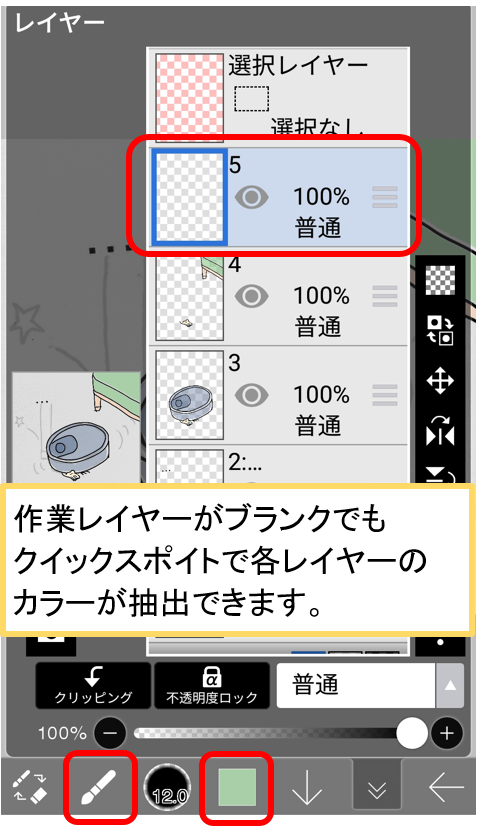
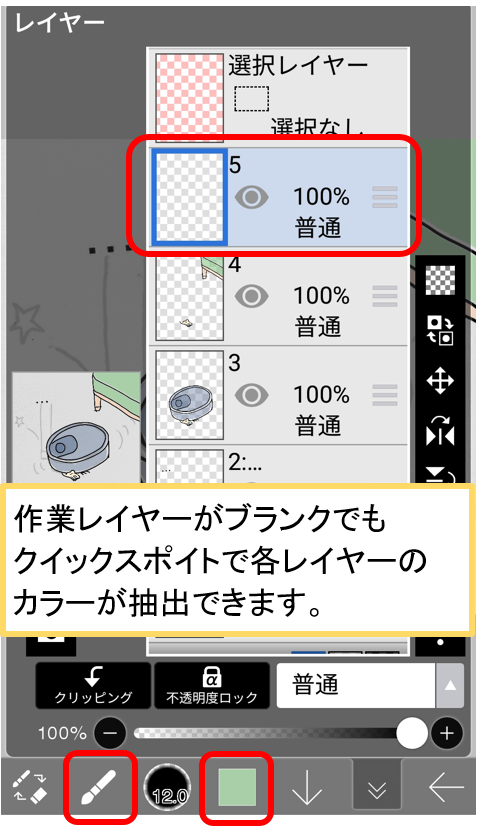
クイックスポイトの設定(ON/OFF)
クイックスポイトの設定をOFFにする
クイックスポイトの初期設定はONになっています。
自分には不要という場合は、設定をOFFに変更しましょう。
【設定オフの手順】
1.画面右下の「←」をタップ
2.設定(歯車マーク)をタップ
3.クイックスポイトの設定をタップしてOFF(青→白)
4.右上の「✔」をタップして保存
→完了です!!
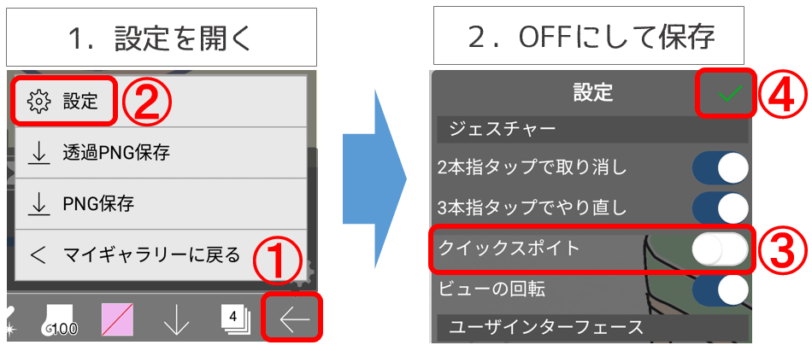
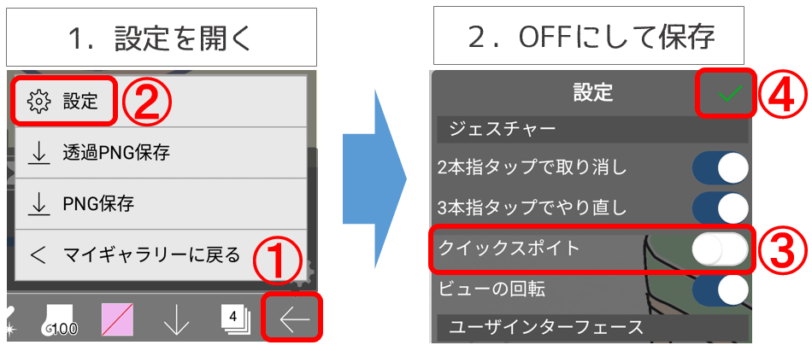
クイックスポイトがONでもOFFでも
スポイトを使いたいときはツール選択から起動できます。
スポイトの通常の起動方法
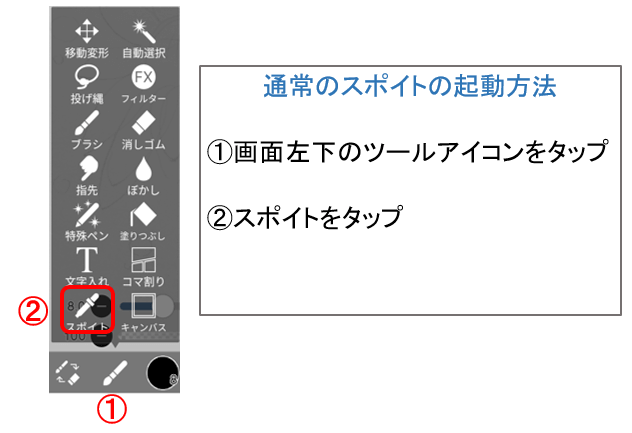
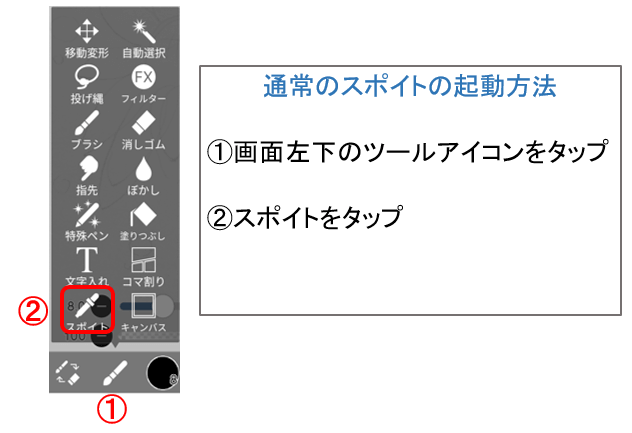
まとめ
クイック操作に慣れると作業効率の向上につながりそうですね。
ただ長押しという操作性から誤発動しやすいので、煩雑なイラストを描く人以外はOFFにしていることが多いようです。
何度か操作を試してみて、自分はどちらが作業しやすいか確認してみてくださいね。
- アイビスペイント(ibisPaint x)で作業中に突然色が変わるのはクイックスポイトの起動が原因
- ツール画面を開かずにスポイトを呼び出す機能で、ブラシ選択中にキャンバス長押しで発動する
- 使いこなせばキャンバス上からスムーズに色が抽出できるので作業効率UP
- 不要の場合は設定画面でOFFにしておこう